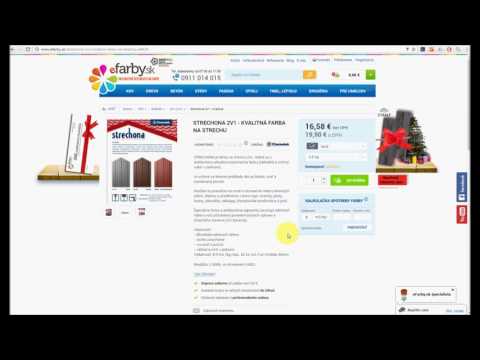Tento wikiHow vás naučí, ako prepojiť zošit programu Excel s databázou Oracle pomocou Power Query.
Kroky

Krok 1. Otvorte zošit v programe Microsoft Excel
Excel je dodávaný s funkciou Power Query (tiež nazývanou Get & Transform), ktorá uľahčuje pripojenie k databáze Oracle.
Ak ste si do počítača nenainštalovali klientsky softvér Oracle, musíte to najskôr urobiť. Najnovšiu 64-bitovú verziu môžete získať tu a 32-bitovú verziu tu

Krok 2. Kliknite na kartu Údaje
Je to v hornej časti obrazovky.

Krok 3. Kliknite na položku Získať údaje
Ak sa vám táto možnosť nezobrazuje, kliknite na Nový dotaz namiesto.

Krok 4. Kliknite na položku Z databázy

Krok 5. Kliknite na položku Z databázy Oracle

Krok 6. Do poľa ″ Oracle Database ″ zadajte názov servera Oracle
Toto by mal byť názov hostiteľa alebo adresa servera, ktorý je hostiteľom vašej databázy.
Ak databáza vyžaduje SID, pomocou tohto formátu zadajte názov/adresu servera: servername/SID

Krok 7. Zadajte dotaz na natívnu databázu (voliteľné)
Ak import údajov z databázy vyžaduje konkrétny dotaz, rozbaľte pole ″ Príkaz SQL ″ kliknutím na malý trojuholník a potom zadajte príkaz.

Krok 8. Kliknite na tlačidlo OK
Tým sa uložia vaše možnosti a spustí sa pripojenie k databáze.

Krok 9. Prihláste sa do databázy
Ak databáza vyžaduje, aby ste sa prihlásili, zadajte svoje užívateľské meno a heslo a potom kliknite na Pripojte sa. Tým sa zošit spojí s databázou.
- V závislosti od vašich nastavení možno budete musieť zvoliť aj spôsob autentifikácie.
- Ak ste zadali dotaz na natívnu databázu, výsledky sa zobrazia v okne Editora dotazov.